Unduh dan Instal Google Camera 7.0 (GCam APK) di Android mana pun
Kiat & Trik Android / / August 05, 2021
Diperbarui pada September 2020:
Ketika kita berbicara tentang kamera, kita berbicara tentang revolusi! Karena ada smartphone, masing-masing memiliki keunikan tersendiri. Tapi seorang fanatik smartphone pasti memiliki cara pandangnya sendiri terhadap berbagai hal. Kemungkinan besar satu hal yang diinginkan mayoritas orang dalam sebuah smartphone adalah kamera yang terlihat cantik dan berperforma baik. Sebaliknya, Google Kamera menghasilkan kesepakatan terbesar dalam game. Tentu saja, Anda tidak akan menemukan barang berkualitas di mana-mana. Karena itulah mengapa Google Camera dianggap eksklusif. Mungkin raja kamera di antara penemuan yang ada hingga saat ini.
Namun, Google Kamera tidak tersedia di setiap ponsel cerdas. Namun itulah mengapa dunia digital telah hadir dengan mod GCam - kami tidak pernah kecewa. Lihatlah perbandingannya dan Anda akan terpesona oleh detail, ketajaman, dan warna yang dihasilkan Google Kamera. Ini hanyalah kualitas tertinggi! Meskipun Google Kamera tidak mendukung semua ponsel cerdas saat ini, sebagian besar dari mereka masih dapat menjalankannya. Dan untuk alasan yang memungkinkan, kami akan melihat cara mengunduh dan menginstal Google Camera 7.0 (GCam APK) di Android mana pun.
Daftar Isi
-
1 Fitur Kamera Google:
- 1.1 HDR +
- 1.2 NightSight
- 1.3 Mode Potret
- 1.4 Mode Astrofotografi
- 2 Beberapa Hal yang Perlu Diperhatikan
- 3 Perangkat yang Didukung Astrofotografi Saat Ini
-
4 Cara Mengunduh dan Memasang Kamera Google
- 4.1 Hal-hal yang perlu diperhatikan
- 5 Cara Mengaktifkan Mode Astrofotografi
-
6 Daftar Perangkat yang Kompatibel dengan Kamera Google
- 6.1 Unduh Google Camera untuk perangkat Xiaomi
- 6.2 Unduh Google Camera untuk perangkat Galaxy
- 6.3 Unduh Google Camera untuk perangkat OnePlus
- 6.4 Unduh Google Kamera untuk perangkat LG
- 6.5 Unduh Google Kamera untuk perangkat Huawei
- 6.6 Unduh Google Camera untuk perangkat Motorola
- 6.7 Unduh Google Camera untuk perangkat Razer
- 6.8 Unduh Google Camera untuk perangkat Asus
- 6.9 Unduh Google Camera untuk perangkat Essential
- 6.10 Unduh Google Camera untuk perangkat Oppo
- 6.11 Unduh Google Kamera untuk perangkat Nokia
- 6.12 Unduh Google Kamera untuk ZTE
- 6.13 Unduh Google Camera untuk Realme
- 6.14 Unduh Google Camera untuk Blackview
- 6.15 Unduh Google Kamera untuk Tecno
- 6.16 Unduh Google Kamera untuk Oukitel
- 6.17 Unduh Google Kamera untuk Nubia
- 6.18 Unduh Google Kamera untuk Meizu
- 6.19 Unduh Google Camera untuk Ulefone
- 6.20 Unduh Google Camera untuk Vivo
- 6.21 Unduh Google Kamera untuk Lenovo
- 6.22 Unduh Google Camera untuk Poco
- 6.23 Unduh Google Kamera untuk Umidigi
- 6.24 Unduh Google Kamera untuk Sony
- 6.25 Unduh Google Kamera untuk BLU
- 6.26 Unduh Google Kamera untuk Perangkat Lain
- 6.27 Akui Ini Sebelum Mengambil Foto
Fitur Kamera Google:
HDR +
Kamera yang berbeda memproses gambar secara berbeda. Itu berarti mereka semua memiliki cara unik untuk memproses algoritme pengurangan noise, pemrosesan rentang dinamis, reproduksi warna, dll. Pemrosesannya bervariasi dari satu perangkat ke perangkat lainnya, tetapi ketika Google meluncurkan GCam-nya, mereka sedikit meningkatkan dengan menghadirkan HDR +. Tidak seperti opsi HDR sesekali, HDR + Google mengambil gambar ke dalam kumpulan data yang sangat besar untuk memprosesnya. Jadi, saat ponsel kesulitan dengan kumpulan data mereka yang terbatas untuk memproses algoritme, Google melakukannya dengan mudah, mengurangi keburaman gerakan dan bahkan mengurangi noise.

NightSight
Mengklik gambar dengan NightSight aktif di lingkungan dengan cahaya redup tidak akan mengecewakan Anda. Bahkan cahayanya bisa menjadi gelap mungkin, google akan memproses banyak gambar sekaligus, mempelajari lingkungan sekitar dan akhirnya menenun untuk Anda gambar yang disesuaikan dengan sempurna. Dibangun di atas fungsi HDR + mereka, NightSight akan meminimalkan kebisingan, dan bayangan serta sorotan sesuai kebutuhan.

Mode Potret
Google Camera, tidak seperti pabrikan lain, melakukan mode Potret dengan menggunakan perangkat lunak. Prosesnya sederhana, GCam mengambil gambar dengan HDR + dan kemudian di-render oleh perangkat lunak, akhirnya menghasilkan potret yang sempurna. Mode potret GCam menggunakan teknologi Piksel Ganda untuk memotong tepi dengan tepat. Ini berarti bahwa setiap piksel yang ditangkap ponsel dipasangkan menjadi dua, menyediakan perangkat lunak dua sudut pandang mengukur jarak antara subjek dan latar belakang, menghasilkan efek bokeh yang sempurna ke Latar Belakang.

Mode Astrofotografi
Astrofotografi agak mirip dengan NightSight. Namun berbeda dengan pengambilan gambar dengan objek tertentu dalam kondisi minim cahaya, Astrophotography mampu menangkap gambar yang sempurna meskipun dalam kondisi gelap gulita. Mereka dirancang untuk langit. Jadi saat Anda mengklik gambar dengan mode Astrophotography, mereka merender gambar untuk mencari partikel pencahayaan kecil, kebanyakan bintang. Dan ini akan menciptakan gambar yang tajam dan mengurangi noise, meskipun langit tergelap mungkin.
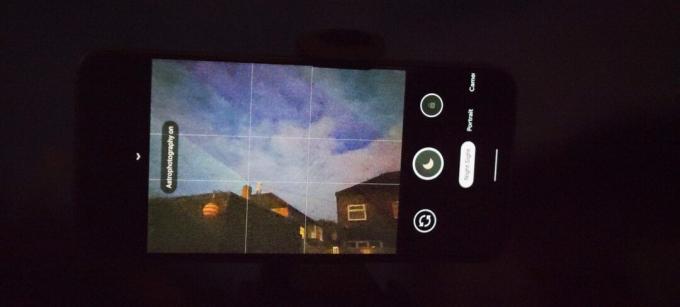
Beberapa Hal yang Perlu Diperhatikan
- Jadi pertama-tama, perangkat Anda harus mendukung Camera 2 API untuk menjalankan Google Camera versi 7.0. Untuk memeriksa kompatibilitas, unduh file Aplikasi Camera 2 API Probe dan buka itu. Ini akan menampilkan "LIMITED", "FULL" atau "LEVEL_3 ″, yang berarti Anda baik-baik saja untuk melanjutkan.
[googleplay url = ” https://play.google.com/store/apps/details? id = com.airbeat.device.inspector & hl = en_IN ”]
Di sisi lain, jika itu menunjukkan "LEGACY", Anda harus memberikan akses root ke perangkat Anda dan kemudian mengaktifkan Camera 2 API. Kita biarkan itu menjadi pembicaraan lain, untuk hari lain. - Seluruh fitur GCam mungkin tidak berfungsi di semua perangkat. Untuk mengatasi ini, kami akan menggunakan file konfigurasi XML.
Perangkat yang Didukung Astrofotografi Saat Ini
Berdasarkan perangkat keras perangkat Anda dan dukungan pengembang, ada berbagai versi APK GCam. Pilih tautan masing-masing ke perangkat Anda dari APK yang saat ini dapat diakses:
- Poco F1
- Poco X2
- Realme 6 Pro
- Realme 6
- Realme 5 Pro
- Realme 5
- Realme 3 Pro
- Realme 3
- Realme 2 Pro
- Realme X2
- Realme X2 Pro
- Realme X
- Realme XT
- Redmi K20 / K20 Pro
- OnePlus 7, 7Pro, 7T, 7T Pro
- OnePlus 6, 6T
- OnePlus 5, 5T
- Redmi Note 8 Pro
- Redmi Note 8
- Redmi Note 7, 7S, 7 Pro
- Redmi Note 5 Pro, 6 Pro
- Mi A3
- Mi A2
- Zenfone Max Pro M1 - Unduh untuk Android P | Unduh untuk Android Q
- Zenfone Max Pro M2
- Nokia 8.1
- Nokia 7.2, 7.1
- Perangkat Nokia lainnya
- Samsung Galaxy A71
- Samsung Galaxy S10 Lite
Cara Mengunduh dan Memasang Kamera Google
- Unduh APK masing-masing ke perangkat Anda dari tautan di atas
- Instal aplikasi dan izinkan izin untuk apa pun yang diperlukan
- Buka Google Camera dan mulailah mengklik foto premium.
Hal-hal yang perlu diperhatikan
- Jika Anda menggunakan OnePlus 7, 7 Pro, 7T, 7T Pro, OnePlus 5, 5T, kemungkinan Anda harus mengunduh dan mengonfigurasi file XML Config. Untuk melakukannya, pertama, unduh file XML Config masing-masing ke perangkat Anda dari tautan di bawah ini:
– OnePlus 7, 7 Pro, 7T, 7T Pro
– OnePlus 5, 5T - Setelah mengunduh, cari file di pengelola file.
- Sekarang, pindahkan file ke folder Gcam → Configs7.
- Jika folder terakhir tidak tersedia, buat folder "GCam" dan kemudian buat folder "Configs7" di dalamnya. Sekarang pindahkan file XML Config ke sini.
- Buka aplikasi Google Kamera dan ketuk dua kali di samping tombol rana. Menu dropdown sekarang akan muncul.
- Dari menu dropdown, pilih file XML Config yang Anda pindahkan ke folder Configs7.
- Ketuk pulihkan dan itu akan kembali ke kondisi kerja optimal.
Cara Mengaktifkan Mode Astrofotografi
Dalam beberapa kasus, mode Astrofotografi mungkin tidak berfungsi. Untuk mengatasi ini, ikuti langkah-langkah di bawah ini:
- Buka aplikasi GCam dan geser ke bawah pada jendela bidik
- Ketuk ikon pengaturan, dan klik "tentang"

- Buka "Pengaturan lanjutan" dan cari "Sotong"
- Setelah Anda menemukannya, aktifkan opsi ini
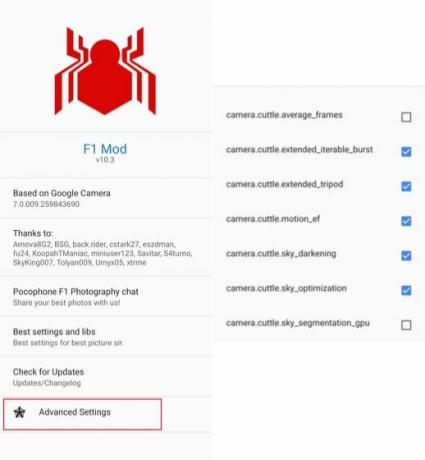
- Sekarang kembali dan beralih ke mode NightSight. Anda sekarang akan menerima prompt untuk mengaktifkan mode Astrophotography.
Daftar Perangkat yang Kompatibel dengan Kamera Google
Unduh Google Camera untuk perangkat Xiaomi
- Xiaomi Redmi Note 5 Pro: Unduh disini
- Xiaomi Mi 8: Unduh disini
- Xiaomi Mi 5: Unduh disini
- Xiaomi POCO F1: Unduh disini
- Xiaomi Mi Max 3: Unduh disini
- Xiaomi Mi Mix 3: Unduh disini
- Xiaomi Mi A2 Lite: Unduh disini
- Xiaomi Redmi Note 6 Pro: Unduh disini
- Xiaomi Mi 9 SE: Unduh disini
- Redmi Note 7 Pro: Unduh disini
- Xiaomi Redmi 9, 9A, 9C, atau 9 Prime: Unduh disini
- Xiaomi Redmi K30 Ultra: Unduh disini
- Xiaomi Mi 10 Ultra: Unduh disini
- Xiaomi Redmi 9: Unduh disini
- Redmi 10X dan 10X Pro: Unduh disini
- Xiaomi Poco F2 Pro: Unduh disini
- Xiaomi Mi 10 Youth Edition: Unduh disini
- Xiaomi Mi Note 10 Lite: Unduh disini
- Xiaomi Redmi K30 5G: Unduh disini
- Redmi Note 9 Pro / Pro Max: Unduh disini
- Xiaomi Black Shark 2 Pro: Unduh disini
- Xiaomi Mi 10 / Mi 10 Pro: Unduh disini
- Xiaomi Poco X2: Unduh disini
- Xiaomi Mi CC9: Unduh disini
- Xiaomi Redmi K30: Unduh disini
- Xiaomi Mi Note 10: Unduh disini
- Xiaomi Redmi 8: Unduh disini
- Redmi Note 8 Pro: Unduh disini
- Xiaomi Redmi 5A: Unduh disini
- Xiaomi Mi 6: Unduh disini
- Xiaomi Mi A3: Unduh disini
- Xiaomi Redmi K20 Pro: Unduh Di Sini
- Xiaomi Mi 9 SE: Unduh disini
- Xiaomi Mi 9: Unduh disini
Unduh Google Camera untuk perangkat Galaxy
- Catatan Samsung Galaxy 9: Unduh disini
- Samsung Galaxy S9 / S9 Plus: Unduh disini
- Samsung Galaxy A11, A21, A41 dan A31: Unduh disini
- Samsung Galaxy Tab S6 Lite: Unduh disini
- Samsung Galaxy A21s / M31s: Unduh disini
- Samsung Galaxy Z Lipat 2: Unduh disini
- Samsung Galaxy Note 20 dan Note 20 Ultra: Unduh disini
- Samsung Galaxy Tab S7 Plus: Unduh disini
- Samsung Galaxy M01: Unduh disini
- Samsung Galaxy A20: Unduh disini
- Samsung Galaxy M31: Unduh disini
- Samsung Galaxy S20 dan S20 +: Unduh disini
- Samsung Galaxy Note 10 Lite: Unduh disini
- Samsung Galaxy S10 Lite: Unduh disini
- Samsung Galaxy A51: Unduh disini
- Samsung Galaxy A71: Unduh disini
- Galaxy A30 dan A30s: Unduh disini
- Galaxy Note 10 dan 10 Plus: Unduh disini
- Samsung Galaxy A60: Unduh disini
- Samsung Galaxy M10, M20, M30, M40: Unduh disini
- Samsung Galaxy S10E: Unduh disini
- Samsung Galaxy A50 dan A70: Unduh disini
Unduh Google Camera untuk perangkat OnePlus
- OnePlus 7: Unduh disini
- OnePlus 7 Pro: Unduh disini
- OnePlus 6: Unduh disini
- OnePlus 6T: Unduh disini
- Oneplus Nord: Unduh disini
- OnePlus 8 dan 8 Pro: Unduh disini
- OnePlus 7T: Unduh disini
- OnePlus 7: Unduh disini
- OnePlus 7 Pro: Unduh disini
Unduh Google Kamera untuk perangkat LG
- LG G5: Unduh disini
- LG G6: Unduh disini
- LG V20: Unduh disini
- LG V30: Unduh disini
- LG V35: Unduh disini
Unduh Google Kamera untuk perangkat Huawei
- Permainan Kehormatan Huawei: Unduh disini
- Huawei Mate 10: Unduh disini
- Huawei Mate 10 Pro: Unduh disini
- Huawei Honor 10: Unduh disini
- Huawei P30 Pro: Unduh disini
- Honor View 20: Unduh disini
- Huawei Nova 7 Pro: Unduh disini
- Seri Honor 30 (Honor 30 Pro dan Pro +): Unduh disini
- Huawei P30 Pro: Unduh disini
Unduh Google Camera untuk perangkat Motorola
- Moto X4: Unduh disini
- Moto Z3 Play: Unduh disini
- Motorola One: Unduh disini
- Motorola One Power: Unduh disini
- Moto G7 Plus: Unduh disini
- Moto G7: Unduh disini
- Moto G8: Unduh disini
- Moto G9 dan G9 Plus: Unduh disini
- Motorola One Fusion +: Unduh disini
- Motorola Edge Plus: Unduh disini
- Moto G Power: Unduh disini
- Moto Z4: Unduh disini
- Motorola One Macro: Unduh disini
- Motorola One Zoom: Unduh disini
- Motorola Razr 2019: Unduh disini
- Moto G8 Plus: Unduh disini
- Moto G7 Power: Unduh disini
- Moto Z: Unduh disini
- Moto G7 Plus: Unduh disini
- Motorola One Vision: Unduh disini
Unduh Google Camera untuk perangkat Razer
- Telepon Razer: Unduh disini
- Telepon Razer 2: Unduh disini
Unduh Google Camera untuk perangkat Asus
- Asus Zenfone Max Pro M2: Unduh disini
- Asus ZenFone 6 (Asus 6Z): Unduh disini
- Asus Zenfone 7 dan 7 Pro: Unduh disini
- Asus ROG Phone 3: Unduh disini
- Asus ZenFone Max M1: Unduh disini
- Asus ZenFone Max Plus M2: Unduh disini
- Asus ZenFone Max Shot: Unduh disini
- Asus ZenFone Live L2: Unduh disini
- Asus ZenFone 6: Unduh disini
- Asus Zenfone Max M2: Unduh disini
Unduh Google Camera untuk perangkat Essential
- Telepon Esensial Ph-1: Unduh disini
Unduh Google Camera untuk perangkat Oppo
- OPPO Reno 10x Zoom: Unduh disini
- Realme 3: Unduh disini
- Realme 3 Pro: Unduh disini
- Oppo A12: Unduh disini
- Oppo A31 2020: Unduh disini
- Oppo A92, Oppo A72, Oppo A52, atau A12: Unduh disini
- Oppo Reno 4 Pro 5G: Unduh disini
- Oppo Find X2 dan X2 Pro: Unduh disini
- OPPO Ace 2 5G: Unduh disini
- OPPO Reno 3 Pro: Unduh disini
- Oppo Reno: Unduh disini
- Oppo F11 Pro: Unduh disini
- OPPO Reno 10x Zoom: Unduh disini
Unduh Google Kamera untuk perangkat Nokia
- Nokia 8 Sirocco: Unduh disini
- Nokia 8.1: Unduh disini
- Nokia 7.1: Unduh disini
- Nokia 7: Unduh disini
- Nokia C1, C2 dan C3: Unduh disini
- Nokia 8.3 5G: Unduh disini
- Nokia 7.2: Unduh disini
Unduh Google Kamera untuk ZTE
- ZTE Axon 20 5G: Unduh disini
- ZTE Nubia Z20: Unduh disini
- ZTE Blade 10 Prime: Unduh disini
- ZTE Nubia V18: Unduh disini
- ZTE Blade V10 Vita: Unduh disini
- ZTE Nubia Red Magic 3: Unduh disini
- ZTE Blade V10: Unduh disini
- ZTE Blade V9 Vita: Unduh disini
- ZTE Axon 9 Pro: Unduh disini
- ZTE Axon 10 Pro: Unduh disini
Unduh Google Camera untuk Realme
- Realme C11, C12, dan C15: Unduh disini
- Realme Narzo 10 dan Narzo 10A: Unduh disini
- Realme 6 dan 6 Pro: Unduh disini
- Realme X3 SuperZoom: Unduh disini
- Realme X50 Pro 5G: Unduh disini
- Realme X50: Unduh disini
- Realme 5i: Unduh disini
- Realme 5s: Unduh disini
- Realme X2 Pro: Unduh disini
- Realme XT: Unduh disini
- Realme C2: Unduh disini
- Realme 5 Pro: Unduh disini
Unduh Google Camera untuk Blackview
- Blackview BV6800 Pro: Unduh disini
- Blackview A60 Pro: Unduh disini
- Blackview BV9800: Unduh disini
Unduh Google Kamera untuk Tecno
- Tecno Camon 15/15 Udara: Unduh disini
- Tecno Spark 5 Air: Unduh disini
- Tecno Camon 15 Pro: Unduh disini
- Tecno Spark 4 Lite: Unduh disini
- Tecno Pouvoir 3 Plus: Unduh disini
Unduh Google Kamera untuk Oukitel
- Oukitel WP6 dan WP7: Unduh disini
- Oukitel WP5 / WP5 Pro: Unduh disini
- Oukitel K13 Pro: Unduh disini
- Oukitel C18 Pro: Unduh disini
Unduh Google Kamera untuk Nubia
- Nubia Red Magic 5S: Unduh disini
- Nubia Mainkan 5G: Unduh disini
- Nubia Red Magic 5G: Unduh disini
Unduh Google Kamera untuk Meizu
- Meizu 17 Pro: Unduh disini
- Meizu 17: Unduh disini
- Meizu 16s: Unduh disini
- Meizu 16s Pro: Unduh disini
- Meizu 16T: Unduh disini
- Meizu Note 9: Unduh disini
Unduh Google Camera untuk Ulefone
- Ulefone Armor 9: Unduh disini
- Ulefone Armor X6: Unduh disini
- Catatan Ulefone 7: Unduh disini
- Ulefone Armor X3: Unduh disini
- Ulefone Armor X5: Unduh disini
Unduh Google Camera untuk Vivo
- Vivo X50 dan X50 Pro: Unduh disini
- vivo V19 Neo: Unduh disini
- vivo Y50: Unduh disini
Unduh Google Kamera untuk Lenovo
- Lenovo Legion Pro: Unduh disini
- Lenovo K10 Catatan: Unduh disini
- Lenovo K10 Plus: Unduh disini
- Lenovo K5 Play: Unduh disini
- Lenovo Z6, Z6 Pro, dan Z6 Youth: Unduh disini
Unduh Google Camera untuk Poco
- Poco M2 Pro: Unduh disini
Unduh Google Kamera untuk Umidigi
- Umidigi A7 Pro: Unduh disini
- Umidigi S5 Pro: Unduh disini
- Umidigi A5 Pro: Unduh disini
- UMiDIGI S3 Pro: Unduh disini
- Umidigi F2: Unduh disini
Unduh Google Kamera untuk Sony
- Sony Xperia 1 II: Unduh disini
Unduh Google Kamera untuk BLU
- BLU Vivo One Plus 2019: Unduh disini
- BLU G9: Unduh disini
- BLU G5: Unduh disini
- BLU G5 Plus: Unduh disini
- BLU G6: Unduh disini
- BLU G8: Unduh disini
- BLU Vivo X5: Unduh disini
- BLU Vivo XL5: Unduh disini
Unduh Google Kamera untuk Perangkat Lain
- Homtom HT80: Klik disini
- Elephone A7H: Unduh disini
- HiSense F50 5G: Unduh Di Sini
- Cubot X19 S: Unduh disini
- Black Shark 3 dan 3 Pro: Unduh disini
- Wiko View 3 Pro: Unduh disini
- Infinix Hot 9 Putar: Unduh disini
- Doogee X95: Unduh disini
- Cubot Note 10: Unduh disini
- Elephone E10: Unduh disini
- Infinix Note 7: Unduh disini
- Infinix S5 Pro: Unduh disini
- Smartisan Nut Pro 2S: Unduh disini
- Itel Vision 1 L6005: Unduh disini
- 10. atau G2: Unduh disini
- Fujitsu Arrows U: Unduh disini
- General Mobile GM 9 Go: Unduh disini
- Smartisan Nut Pro 3: Unduh disini
- Leagoo XRover C: Unduh disini
- Leagoo M13: Unduh disini
- Alcatel 3 2019: Unduh disini
- Doogee S68 Pro: Unduh disini
Akui Ini Sebelum Mengambil Foto
- Lensa kamera harus bersih dan jernih.
- Pastikan bahwa pemfokusan detail dilakukan dalam cahaya redup.
- Jangan arahkan smartphone ke cahaya terang, untuk menghindari pantulan.
- Objek atau badan harus diam selama beberapa detik, sebelum dan sesudah pengambilan foto.
Anda tidak perlu makan wortel setiap hari untuk melihat dalam kegelapan. Matikan lampu, buat sekeliling menjadi gelap, dan sekarang bersiaplah untuk membuat beberapa foto indah dengan cahaya redup.
Kesimpulannya, itu adalah pekerjaan yang cukup mudah untuk menyiapkan GCam di perangkat Anda. Kamera asli di perangkat kami, tidak peduli seberapa mahal harganya, masih tidak dapat memberi kami hasil yang tepat sebagai GCam. Ini karena Google Kamera melakukan perampokan yang bagus dalam hal pengurangan noise, bahkan dalam cahaya redup. Karenanya, GCam mampu menghasilkan gambar yang rapi, detail, dan tajam meskipun dalam kondisi pencahayaan.



![Daftar ROM Kustom Terbaik untuk Sony Xperia X [Diperbarui]](/f/c88142940c13e093933ae0c4c5294f50.jpg?width=288&height=384)